Grundläggande kunskap om huvudgruppen
I det här avsnittet finns grundläggande information som du behöver för att använda kontrollerna och underpanelerna i huvudgruppen.
Aktivera kontroller i huvudgruppen
Klicka eller dubbelklicka på kontrollen.
Så här öppnar du en underpanel
Ovanför kontroller som har underpaneler finns en pilknapp.
Klicka på fliken ovanför kontrollen.
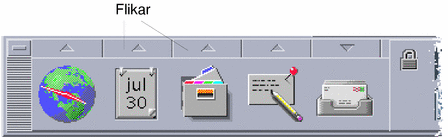
Så här stänger du en underpanel
Underpanelen stängs automatiskt när du markerar ett verktyg om du inte har flyttat på underpanelen.
-
Klicka på fliken för den öppna underpanelen.
-
Eller välj Stäng på fönstermenyknappen på underpanelen (i det övre vänstra hörnet).
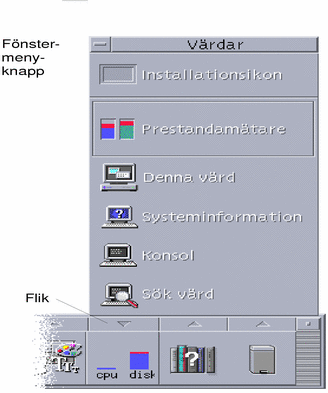
Snabbmenyer i huvudgruppen
Varje kontroll i huvudgruppen har en snabbmeny. Menyn är olika för varje kontroll.
Så här visar du snabbmenyer i huvudgruppen
Klicka med musknapp 3 på kontrollen.
Då visas snabbmenyn för kontrollen.
Innehållet på snabbmenyerna
Innehållet på en snabbmeny beror på kontrollens funktion och läge.
Kontrollerna i huvudpanelen
Om du kan starta ett program med kontrollen, är den första posten på menyn ett kommando som startar programmet. Att välja det kommandot ger samma effekt som att klicka på kontrollen.
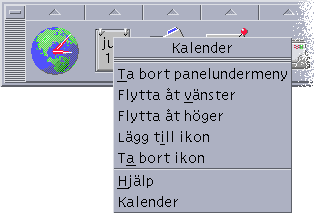
På snabbmenyn kan dessutom följande kommandon finnas:
-
Ta bort underpanel – tar bort underpanelen och innehållet på den
-
Flytta åt vänster - byter plats på den markerade ikonen (och dess underpanel) och ikonen (och dess underpanel) till vänster
-
Flytta åt höger - byter plats på den markerade ikonen (och dess underpanel) och ikonen (och dess underpanel) till höger
-
Lägg till ikon - lägger till en tom ikon till höger om den markerade kontrollen
-
Ta bort ikon - tar bort den markerade ikonen och dess underpanel
-
Hjälp – visar Objekthjälp för kontrollen
Området Byt arbetsyta
Området Byt arbetsyta är den del av arbetsyteomkopplaren som inte innehåller andra kontroller eller arbetsyteknappar.
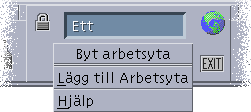
Snabbmenyn för området innehåller följande alternativ:
-
Lägg till arbetsyta – lägger till en arbetsyta och skapar en knapp i arbetsyteomkopplaren
-
Hjälp – visar Objekthjälp för arbetsyteomkopplaren
Arbetsyteknappar
Använd arbetsyteknapparna för att byta arbetsyta. Varje knapp har sin egen meny.

Snabbmenyn till arbetsyteknappen innehåller följande alternativ:
-
Lägg till arbetsyta – lägger till en arbetsyta i listan med arbetsytor
-
Ta bort – tar bort arbetsytan
-
Byt namn – Omvandlar knappen till ett textfält där namnet kan redigeras
Underpaneler
På snabbmenyerna för underpanelerna finns ett kommando som gör kontrollen till aktuell kontroll i huvudpanelen.
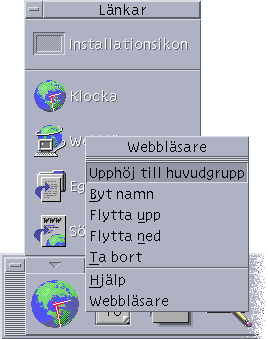
Snabbmenyn för kontrollerna på underpanelen innehåller följande alternativ:
-
Upphöj till huvudgrupp – duplicerar kontrollen till huvudpanelen och ersätter den aktuella kontrollen i huvudpanelen
-
Flytta upp – byter plats på den markerade ikonen och ikonen ovanför
-
Flytta ned – byter plats på den markerade ikonen och ikonen nedanför
-
Hjälp – visar Objekthjälp för kontrollen
Områden där du kan släppa objekt i huvudgruppen
I huvudgruppen kan du släppa objekt på följande kontroller:
-
En del kontroller fungerar som släppzoner för programmen de kör. Kontrollen Filhanteraren visar exempelvis mappsökvägar som släpps på den, Textredigeraren öppnar filer som släpps på den och Webbläsaren öppnar Internet-adresser som släpps på den.
-
Kontrollen Lägg till ikon på varje underpanel fungerar som släppzon (se beskrivningen i Så här lägger du till program och andra ikoner på underpaneler).
-
Aktivitetsindikatorn (jordgloben) i huvudpanelen är en släppzon för alla registrerade datatyper. Den utför standardåtgärden på alla objekt som du släpper på den. Om du exempelvis släpper en Internet-adress visas adressen i en webbläsare och om du släpper en mapp visas mappens innehåll i filhanteraren.
Hjälp för huvudgruppen
Du kan få hjälpinformation om:
-
Enskilda kontroller
-
Hur du använder och konfigurerar huvudgruppen
Så här visar du hjälp för en kontroll i huvudgruppen
Välj Hjälp på kontrollens snabbmeny.
Eller:
-
Visa underpanelen Hjälp.
-
Klicka på kontrollen Objektrelaterad hjälp.
Pekaren ändrar form.
-
Klicka på den kontroll du vill visa hjälpinformation om.
Så här visar du hjälp om hur du använder och konfigurerar huvudgruppen
-
Visa underpanelen Hjälp.
-
Klicka på hjälpkontrollen för huvudgruppen.
Hjälpvolymen för Hjälpfönster och huvudgruppen visas.
Så här flyttar du huvudgruppen eller underpaneler
Underpaneler flyttas på samma sätt som andra fönster, det vill säga genom att du drar i namnlisten.
Du flyttar huvudpanelen med hjälp av dess flytthandtag.
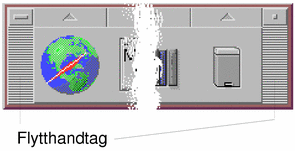
Så här minimerar du huvudgruppen
När du minimerar huvudgruppen förminskas den till en ikon.
Klicka på minimeringsknappen i huvudgruppen.
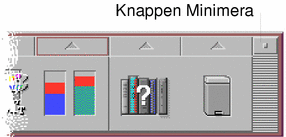
Huvudgruppens fönsterikon är märkt med arbetsytenamnet.
- © 2010, Oracle Corporation and/or its affiliates
